Cómo entrar y configurar la BIOS de mi PC Windows para mejorar el rendimiento
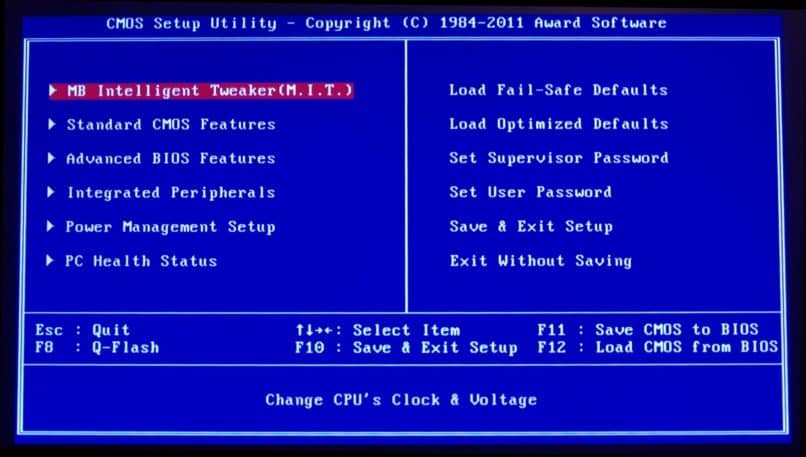
El BIOS se resume en un sistema básico de entradas y salidas que permite la ejecución de las tareas o procesos responsables para iniciar la placa madre, los software o dispositivos instalados y arrancar el sistema operativo Windows.
La importancia es tal que sin este componente no podrías ni encender el equipo, este programa informático está inscrito en componentes electrónicos de memoria flash que convergen en la placa base.
Dicho software rige el funcionamiento de la tarjeta madre y todos sus componentes, en pocas palabras se encargan de realizar las funciones básicas de manejo y configuración del ordenador.
La BIOS es la encargada del arranque del ordenador es una de sus funciones principales, ya que cuando el ordenador se inicia la BIOS ejecuta un test de memoria RAM y evidencia que unidades están conectados.
Por lo que este funcionamiento facilita la configuración y la receptividad al sistema operativo, si la BIOS no tiene la capacidad de detectar un categórico dispositivo, este sistema no podrá utilizarlo.
En este espacio te instruiremos para que tengas conocimiento de cómo configurar la BIOS para que tengas el arranque más óptimo y veloz.
Aprende acceder a la BIOS para poder configurarla de manera eficaz
Existen varias teclas que dan acceso a la BIOS y es importante que sepas como lo hace tu ordenador.
En algunos ordenadores se accede con la tecla F12, otros usan F2 y también hay ordenadores que arranca la BIOS con la tecla Supr.
Para que sepas con seguridad te recomendamos verifiques con la guía de tu ordenador el cual te dice como se entra a la BIOS.
Es importante destacar que en este proceso de configuración no podrás utilizar el mouse.
Como configurar la BIOS de tu computadora y opciones que no debes dejar pasar
Aparte del arranque del ordenador la BIOS tiene otras funciones que es importante las tengas presente y a su vez tener en cuenta, ya que todas van a depender de los fabricantes y como establezcan las reglas del juego.
Aunque existen muchos fabricantes; en este pequeño resumen te diré algunos menús que te harán identificar la organización de los fabricantes BIOS en cuanto al arranque y configuración del ordenador se refiere.
Asus
- Al Tweaker: Opciones de CPU y memoria
- Boot: Opciones de arranque y seguridad.
ASRock
- OC Tweaker:Opciones de CPU y memoria.
- Boot: Opciones de arranque.
Gigabyte
- I.T: opciones de CPU, memoria, estado del sistema y velocidad del ventilador.
- BIOS Features: Opciones de arranque y seguridad.
MSI
- OC:Opciones de CPU y memoria
- Settings: Opciones de chipset, arranque y seguridad.
Luego de conocer los menús de arranque de cada fabricante, es importante que conozcas las funciones y en que podría afectar los cambios que se realizan en ella.

Lo mismo pasa con las funciones que configuran el Arranque y seguridad de tu PC, cuyos nombres son:
- Fast/Ultra Fast Booting.
- Num Lock on Boot.
- Full Screen Logo.
- Boot/POST beep.
- Boot Order.
- Boot/Setup Password.
- Secure Boot.
Opciones de CPU
Es importante destacar que las opciones de CPU tienen mucha importancia en cuanto al arranque del ordenador se refiere.

Acá algunas de las opciones que debes ajustar para optimizar el arranque de tu ordenador:
BCLK/ Base Clock
Denominado como los ajustes del reloj principal del sistema, con lo que puedes activar el modo de procesador overclock, el cual te permitirá una optimización bastante buena para tu procesador.
CPU Ratio
En este ajuste podrás cambiar la frecuencia con la que funciona el procesador, afectando directamente a los nucleos sin afectar el controlador de memoria o la GPU integrada.
Spread Spectrum
En este nodo podrás jugar con la interferencia electromagnética (EMI) que sale del procesador, es decir, puedes hacer que toda la frecuencia se aplique al proceso de más interés o repartirla como quieras.
Voltaje de la CPU
Si has optado por configurar y activar el overclocking, es necesario que cambies los ajustes de voltaje, debido a que a mayor overclocking requerirás más voltaje, sin embargo, debes tener cuidado porque una mal configuración y puedes quemar tu ordenador.
C-State Options
Acá podrás observar los niveles de velocidad del procesador, es importante que lo mantegas apagado si estás usando el overclocking a un nivel extremo; evitando que cambie el estado de alimentación en el procesador.
Opciones de memoria
De la misma manera las opciones de memoria participan de manera precisa en el almacenamiento a corto plazo (RAM), las cuales son necesarias luego del arranque y así realizar un excelente trabajo.
Memory Frequency
Establece el funcionamiento de memoria de frecuencia de manera personalizada, aunque no es muy recomendable jugar con estos ajustes.
Timing Values
En este espacio poseerás el poder de ajustar de manera directa las configuraciones de los valores temporizados de la memoria RAM.
Acá una lista de los valores más importantes y con los que debes tener más cuidado:
- Latencia CAS (Cas Latency)
- Retardo CAS (Cas Delay)
- Tiempo de precarga (Row Precharge Time)
- Tiempo activo RAS (Ras Active Time)
DRAM Voltage
Ajuste de excelente utilidad si buscas llevar al máximo el rendimiento de tu memoria RAM junto a un overclocking, no obstante, debes manejar con cuidado, ya que una mala configuración de voltaje puede terminar en quemar tu ordenador.
Opciones de arranque o de BIOS
Es importante destacar las opciones de arranque del BIOS, así que, en caso necesario, acceda a las pantallas hasta que vea algo como First Boot Device, Boot Order, Boot Management, Boot Sequence, Advanced BIOS Features or Advanced Boot Options.
Esta opción es manejada con las flechas para que tengas la opción de moverse por la pantalla.
Según lo que se observa en la pantalla, hay un primer, segundo y tercer dispositivo de arranque (First, Second y Third Boot Device).
Dirígete con las flechas hacia abajo y utilice las flechas para modificar el First Boot Device a CDROM, USB o la unidad desde la que quiere que arranque o botee en el ordenador.
Estos ajustes de configuración mayormente son cambiados por los usuarios al momento de hacer pruebas o cambiar sistemas operativos con USB. Puedes arrancar desde un USB para poder configurarla.
La actualización de la BIOS es necesario para un funcionamiento óptimo en el ordenador ¿Por qué?
Como ya se mencionó al principio del artículo la BIOS es un programa informático que está acopiado en un chip de la placa base.
El bosquejo de la BIOS tiene una particularidad significativa que lo diferencia de los programas normales: no debe desaparecer al apagar el ordenador.
Por ello, se recolecta en un chip de memoria del tipo ROM (Read Only Memory, memoria de solo lectura) en vez de en la tradicional memoria RAM. Obteniendo la gran ventaja de que pueden ser actualizados por el usuario mediante un simple programa software, ¿para qué actualizar la BIOS?
- Solucionar inconvenientes del trabajo de la placa base.
- Ausencia de soporte de algún microprocesador o el cambio de este.
- Falta de sincronización con algún Hardware en particular.
- Inconvenientes con el arranque
- Inseguridad del equipo (los "cuelgues" del sistema).
- Desarrollar características nuevas a la placa base (tomando en cuenta la mejoría al soporte de microprocesadores).
Realizar la actualización de la BIOS es muy recomendable a medida que pase el tiempo, desde el momento que se compró la placa o el equipo
Para la actualización de la BIOS es importante que haga exactamente lo que diga el fabricante de su placa base.
Ya que el funcionamiento del paso para actualizar la BIOS suele ser muy similar en las placas de diferentes fabricantes, sin embargo solo el fabricante sabe cómo debe hacerse en sus placas, y en algunas ocasiones es diferente
La actualización de la BIOS radica en detallar un nuevo bloque de código que tiene los nuevos mandos para el hardware del ordenador.